

Funkcja wyrównywania głowic drukujących koryguje ustawienie głowicy drukującej i poprawia błędy w drukowaniu kolorów i linii.
To urządzenie obsługuje dwie metody wyrównywania głowicy: automatyczne wyrównywanie głowicy i ręczne wyrównywanie głowicy.
Zwykle w urządzeniu ustawiona jest opcja automatycznego wyrównywania głowic.
Jeśli jakość wydruku jest niezadowalająca po automatycznym wyrównaniu głowicy drukującej, należy przeprowadzić ręczne wyrównywanie głowicy.
Procedura ręcznego wyrównywania głowic drukujących jest następująca:
 Uwaga
Uwaga
Jeśli pokrywa wewnętrzna jest otwarta, zamknij ją.
Wzór zostanie wydrukowany tylko w kolorach czarnym i granatowym.
 Wyrównywanie głowic drukujących (Print Head Alignment)
Wyrównywanie głowic drukujących (Print Head Alignment)
Kliknij polecenie Ustawienia niestandardowe (Custom Settings) na karcie Obsługa (Maintenance).
Zostanie otwarte okno dialogowe Ustawienia niestandardowe (Custom Settings).
 Uwaga
Uwaga
Jeśli urządzenie jest wyłączone lub komunikacja między urządzeniem a komputerem jest wyłączona, komputer może nie być w stanie zebrać informacji o stanie urządzenia. Spowoduje to wyświetlenie odpowiedniego komunikatu.
W takim wypadku kliknij przycisk OK, aby wyświetlić ostatnie ustawienia określone dla komputera.
Przełącz na ręczne wyrównywanie głowic.
Zaznacz pole wyboru Wyrównaj głowice ręcznie (Align heads manually).
Zastosuj ustawienia.
Kliknij przycisk OK, a po pojawieniu się komunikatu potwierdzenia kliknij przycisk OK.
Kliknij przycisk Wyrównywanie głowic drukujących (Print Head Alignment) na karcie Obsługa (Maintenance).
Zostanie otwarte okno dialogowe Rozpocznij wyrównanie głowicy drukującej (Start Print Head Alignment).
Włóż papier do urządzenia.
Włóż do kasety (dolnej) trzy arkusze zwykłego papieru formatu A4 lub Letter.
Wyrównaj głowice.
Upewnij się, że urządzenie jest włączone, i kliknij przycisk Wyrównaj głowicę drukującą (Align Print Head).
Postępuj zgodnie z instrukcjami podanymi w komunikacie.
 Ważne
Ważne
Nie otwieraj panelu operacyjnego podczas drukowania.
Sprawdź wydrukowany wzór.
Wprowadź numery wzorów mających najmniej smug w powiązanych polach.
Nawet jeśli w oknie podglądu zostaną kliknięte wzory mające najmniej smug, ich numery i tak są wprowadzane automatycznie w powiązanych polach.
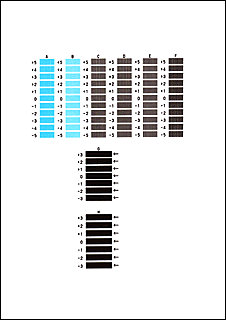
Po wprowadzeniu wszystkich niezbędnych wartości kliknij przycisk OK.
 Uwaga
Uwaga
W razie problemów z wyborem najlepszego deseniu należy wybrać ustawienie, które powoduje powstawanie najmniej zauważalnych pionowych smug.

(A) Najmniej wyraźne pionowe smugi
(B) Najwyraźniejsze pionowe smugi
W razie problemów z wyborem najlepszego deseniu trzeba wybrać ustawienie, które powoduje powstawanie najmniej zauważalnych poziomych smug.

(A) Najmniej wyraźne poziome smugi
(B) Najwyraźniejsze poziome smugi
Potwierdź wyświetlany komunikat i kliknij przycisk OK.
Zostanie wydrukowany drugi wzór.
 Ważne
Ważne
Nie otwieraj panelu operacyjnego podczas drukowania.
Sprawdź wydrukowany wzór.
Wprowadź numery wzorów mających najmniej zauważalne poziome smugi w powiązanych polach.
Nawet jeśli w oknie podglądu zostaną kliknięte wzory mające najmniej zauważalne poziome smugi, ich numery i tak są wprowadzane automatycznie w powiązanych polach.
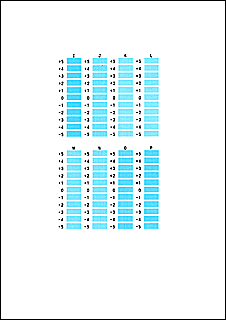
Po wprowadzeniu wszystkich niezbędnych wartości kliknij przycisk OK.
 Uwaga
Uwaga
W razie problemów z wyborem najlepszego deseniu należy wybrać ustawienie, które powoduje powstawanie najmniej zauważalnych pionowych smug.

(A) Najmniej wyraźne pionowe smugi
(B) Najwyraźniejsze pionowe smugi
Potwierdź wyświetlany komunikat i kliknij przycisk OK.
Zostanie wydrukowany trzeci wzór.
 Ważne
Ważne
Nie otwieraj panelu operacyjnego podczas drukowania.
Sprawdź wydrukowany wzór.
Wprowadź numery wzorów mających najmniej zauważalne poziome smugi w powiązanych polach.
Nawet jeśli w oknie podglądu zostaną kliknięte wzory mające najmniej zauważalne poziome smugi, ich numery i tak są wprowadzane automatycznie w powiązanych polach.
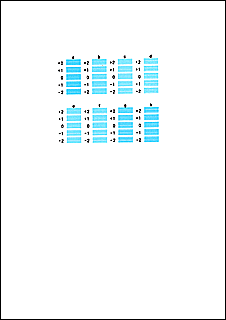
Po wprowadzeniu wszystkich niezbędnych wartości kliknij przycisk OK.
 Uwaga
Uwaga
W razie problemów z wyborem najlepszego wzoru należy wybrać ustawienie, które powoduje powstawanie najmniej zauważalnych poziomych smug.

(A) Najmniej wyraźne poziome paski
(B) Najwyraźniejsze poziome paski
 Uwaga
Uwaga
Aby wydrukować i sprawdzić bieżące ustawienie, otwórz okno dialogowe Rozpocznij wyrównanie głowicy drukującej (Start Print Head Alignment) i kliknij przycisk Wydrukuj wartość wyrównania (Print Alignment Value).
Góra strony
|